Jedwali la yaliyomo
Klipper ni programu huria yenye nguvu ambayo inaweza kutumika kudhibiti kichapishi cha 3D, ikitoa udhibiti wa hali ya juu juu ya kichapishi.
Kusakinisha Klipper kwenye kichapishi cha Ender 3 kunaweza kuleta manufaa mengi kama vile kuboreshwa kwa ubora wa uchapishaji, miondoko laini na kasi ya uchapishaji ya haraka zaidi.
Ndiyo maana niliandika makala haya, ili kukufundisha kuhusu mchakato wa kusakinisha programu dhibiti ya Klipper kwenye kichapishi chako cha Ender 3.
Kusakinisha Klipper kwenye Ender 3
Hizi ndizo hatua kuu za kusakinisha Klipper kwenye Ender 3:
- Kusanya nyenzo zinazohitajika
- Pakua programu dhibiti ya Klipper
- Andaa kadi ya MicroSD
- 9>Nakili faili za Klipper kwenye kadi ya MicroSD
- Sanidi Klipper
- Sakinisha Klipper kwenye kichapishi
- 9>Unganisha kwa kichapishi & Sakinisha programu
- Jaribio la Klipper
Kusanya Nyenzo Muhimu
Kabla ya kuanza mchakato wa usakinishaji, utahitaji kukusanya mambo machache:
- Kompyuta iliyo na muunganisho wa intaneti
- Kadi ya MicroSD
- Kisoma kadi ya MicroSD
- Kebo ya Kawaida ya USB Aina ya B
- Ender 3 yenye usambazaji wa umeme
Usakinishaji mchakato wa Klipper ni sawa kwa muundo wowote wa Ender 3 isipokuwa faili ya usanidi, ambayo tutaingia kwa undani zaidi katika sehemu nyingine ya kifungu.
PakuaKlipper Firmware
Hatua ya kwanza utakayohitaji kufanya ni kupakua programu dhibiti ya Klipper. Unaweza kupakua toleo la hivi karibuni la Klipper kutoka kwa tovuti rasmi.
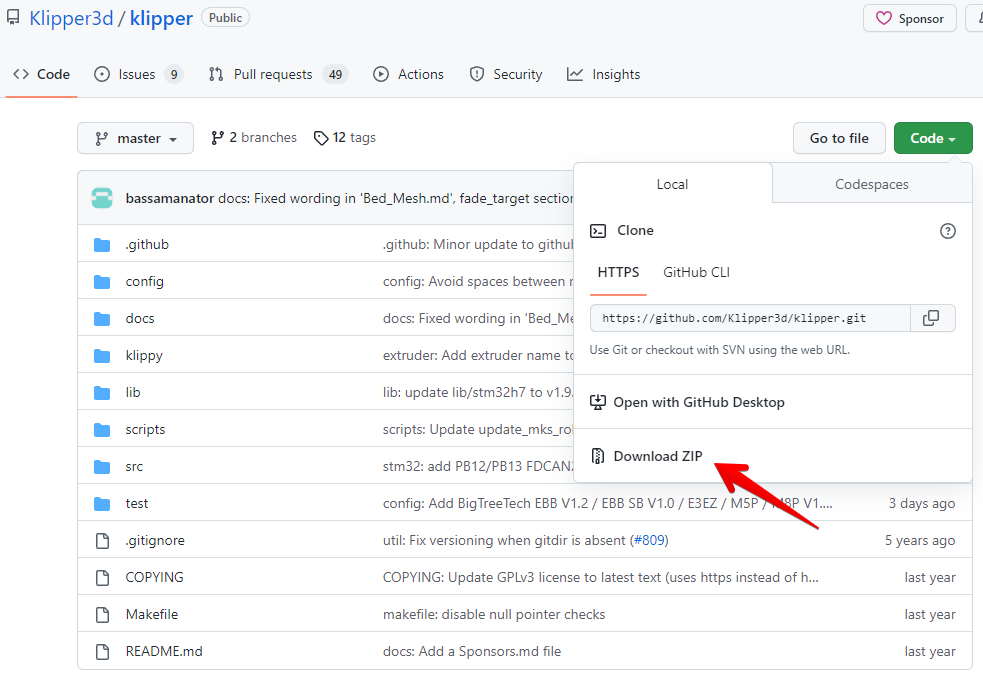
Baada ya kupakua programu utafungua faili kwenye saraka kwenye kompyuta yako. Ili kufungua faili, unaweza kutumia programu kama vile WinZip au WinRAR .
Bofya kulia tu kwenye faili iliyofungwa na uchague "Nyoa Zote" au "Nyoa Hapa" ili kufungua faili kwenye folda kwenye kompyuta yako.
Tazama video hapa chini kwa maelezo ya kina kuhusu programu dhibiti ya Klipper.
Andaa Kadi ya MicroSD
Hatua inayofuata ili kusakinisha Klipper kwenye Ender 3 kwa mafanikio ni kuandaa kadi ya MicroSD.
Unapaswa kutumia kadi ya MicroSD yenye uwezo wa chini zaidi wa 4GB, na kasi ya haraka ya kusoma/kuandika ili kuhakikisha utendakazi mzuri wa kichapishi.
Ikiwa ungependa kutumia tena kadi ile ile ya MicroSD uliyokuwa ukitumia na Ender 3 yako, angalia kiasi cha nafasi ya hifadhi uliyo nayo. Iwapo tayari una kadi ya MicroSD inayokidhi mahitaji ya chini kabisa na ina nafasi ya kutosha, unaweza kuitumia tena.
Hata hivyo, ni vyema kila wakati kuweka kadi tofauti ya MicroSD mahususi kwa ajili ya programu dhibiti na faili za mfumo ili kuepuka migongano yoyote au upotevu wa data.
Watumiaji wanapendekeza kupata kadi ya MicroSD ya angalau GB 16 ili kuendesha vizuri Klipper kwa kasi nzuri.
Kwa usahihitayarisha kadi ya MicroSD kwa Klipper, ingiza kadi ya MicroSD kwenye kisomaji cha kadi na uiunganishe kwenye kompyuta yako. Kisha bonyeza kulia kwenye kadi na uchague "Umbiza."
Katika chaguo za umbizo, chagua mfumo wa faili wa "FAT32" na ubofye "Anza." Thibitisha mchakato wa umbizo kwa kubofya "Sawa." Baada ya kupangilia, tengeneza saraka mpya inayoitwa "Klipper" kwenye mzizi wa kadi ya MicroSD.
Tafuta barua ya kiendeshi iliyokabidhiwa kadi ya MicroSD na ubofye kulia kwenye herufi ya kiendeshi na uchague "Mpya" na kisha "Folda."
Barua ya kiendeshi ni barua iliyotolewa kwa kifaa cha kuhifadhi ili kusaidia kuitambua kwenye kompyuta. Kwa mfano, gari ngumu inaweza kuandikwa "C" na gari la CD linaweza kuwa "D".
Kisha utabadilisha jina la folda mpya kuwa "Klipper". Fahamu tu kwamba kupangilia kadi ya MicroSD kutafuta data zote kwenye kadi. Hakikisha kuwa unacheleza data yoyote muhimu kabla ya kuumbiza.
Nakili Faili za Klipper kwenye Kadi ya MicroSD
Hatua inayofuata unayohitaji kufuata ni kunakili folda nzima ya Klipper ambayo ulifungua mapema hadi kwenye folda ya “Klipper” kwenye kadi ya MicroSD.
Hii itanakili faili zote muhimu zinazohitajika ili kuendesha programu dhibiti ya Klipper kwenye kadi ya MicroSD.
Sanidi Klipper
Hatua inayofuata ni kusanidi programu dhibiti. Klipper inaweza kubinafsishwa sana, na utahitaji kuisanidi vizuri ili ilingane na Ender 3 yako.
Katika saraka ya "Klipper"kwenye kadi ya MicroSD, nenda kwenye folda inayoitwa "config" na uangalie faili inayoitwa "printer.cfg". Faili hii husaidia Klipper kuelewa vipimo na sifa za printa ambayo inasakinishwa nayo.
Ili kusanidi vizuri Klipper kwa Ender 3, utahitaji kuhariri faili hii ili iwe na maelezo sahihi ya kiufundi ya kichapishi unachokisakinisha.
Faili ya “printer.cfg” ni faili rahisi ya maandishi inayoweza kufunguliwa na kuhaririwa kwa kutumia kihariri maandishi kama vile Notepad++ .
Utahitaji kufungua faili hii katika kihariri cha maandishi unachopenda na ubadilishe maelezo ya ndani hadi yale yanayolingana na Ender 3 ambayo unasakinisha Klipper.
Ili kupata taarifa sahihi ya kichapishi chako nenda tu kwenye ukurasa wa usanidi wa Klipper na utafute faili ya usanidi ya kichapishi chako cha 3D.
Kwa mfano, ikiwa unapanga kusakinisha Klipper kwenye Ender 3 V2, unahitaji kupata faili inayoitwa "printer-creality-ender3-v2-2020.cfg". Faili itakuwa na taarifa zote muhimu za kiufundi ambazo Klipper anahitaji ili kusakinishwa kwenye Ender 3 V2.
Kisha nakili tu na ubandike maelezo kutoka kwa faili hadi faili yako ya "printer.cfg". Mchakato huu kimsingi ni kunakili na kubandika maandishi kutoka faili moja hadi nyingine.
Ili kunakili maelezo kutoka kwa faili ya usanidi kwa urahisi kwenye GitHub, unaweza kubofya kitufe cha "Nakili maudhui ghafi".
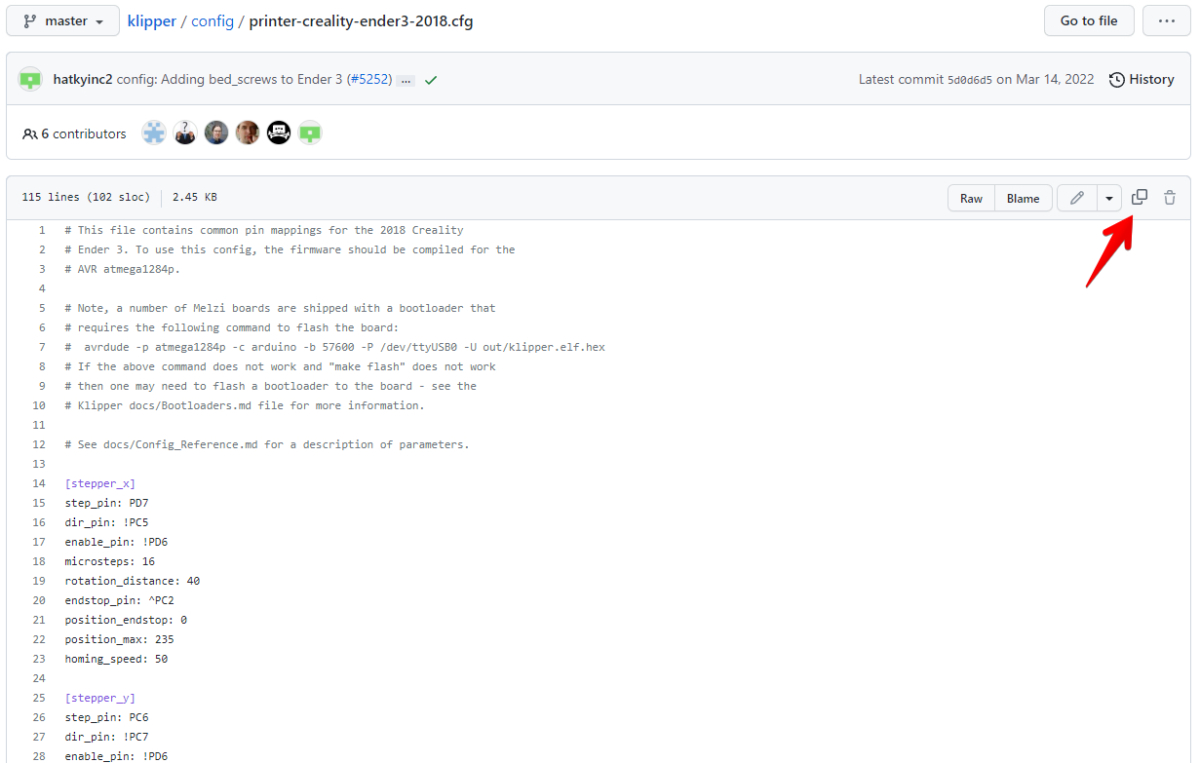
Baada ya kunakili maudhui ghafi, fungua faili ya “printer.cfg” katika kihariri cha maandishi kama vile Notepad++ na ubandike maudhui hapo, kama vile ungebandika maandishi yoyote. maudhui.
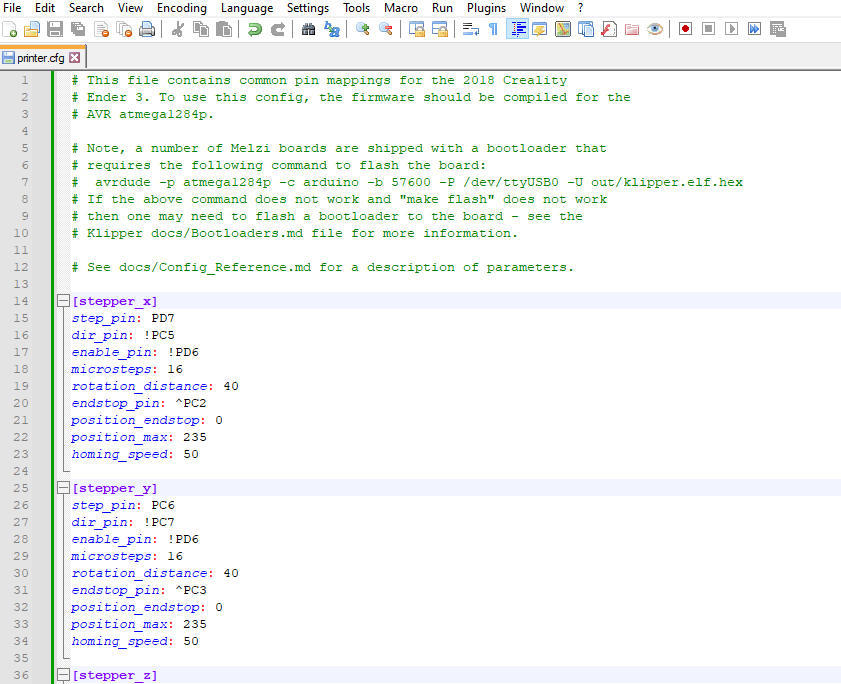
Baada ya hapo, hifadhi tu faili na uhakikishe kuwa imeitwa "printer.cfg" na iko ndani ya folda ya "config".
Ni muhimu kutambua kwamba hii ndiyo hatua pekee ambayo ni tofauti kwa kila modeli ya Ender 3, kwani kila muundo tofauti utakuwa na faili tofauti ya usanidi. Kwa hivyo fahamu kuwa faili inahitaji kulinganisha haswa aina ya kichapishi unachosakinisha Klipper.
Iwapo huwezi kupata faili ya "printer.cfg" ndani ya folda ya "config", utahitaji kuiunda. Kwa hilo, unaweza kutumia kihariri maandishi kama vile Notepad++ na unakili tu na ubandike maelezo kutoka kwa faili ya usanidi ya printa yako.
Usisahau tu kuihifadhi kama "printer.cfg" na kuiweka kwenye folda ya "config", ili Klipper aweze kuipata na kuitumia wakati wa mchakato wa usanidi.
Unaweza kupata maelezo zaidi kuhusu jinsi ya kusakinisha na kusanidi programu dhibiti ya Klipper katika mwongozo rasmi wa usakinishaji .
Angalia video hapa chini ili kuona jinsi ya kusanidi Klipper kwa Ender 3 kwa undani zaidi.
Sakinisha Klipper kwenye Kichapishi
Baada ya kusanidi Klipper, ni wakati wa kukisakinisha kwenye kichapishi. Ili kufanya hivyo, ingiza kadi ya MicroSD kwenye kichapishi na uwashe.
Firmware ya Klipper itaanza kupakiwa kiotomatiki. Ikiwa kila kitu kimesanidiwa kwa usahihi, Klipper inapaswa kuanza bila masuala yoyote.
Ikiwa programu dhibiti ya Klipper haipakii kiotomatiki kadi ya MicroSD inapoingizwa kwenye kichapishi na kuwashwa, kunaweza kuwa na sababu kadhaa za hili.
Hakikisha kuwa faili zote muhimu za Klipper ziko katika saraka sahihi na hazijawekwa vibaya au kukosa na kwamba faili kuu ya usanidi ya Klipper inaitwa "printer.cfg" na inapaswa kuwa katika umbizo la maandishi wazi.
Pia, hakikisha kwamba kadi ya MicroSD imeumbizwa kama FAT32 au mfumo wa faili unaooana ambao kichapishi kinaweza kusoma.
Unganisha kwa Kichapishi & Sakinisha Programu
Kwa kuwa Klipper ni programu dhibiti tu tunahitaji njia tofauti ya kuhamisha taarifa au kutuma amri kwa kichapishi cha 3D.
Njia bora ya kufanya hivi ni kutumia OctoPrint, ambayo ni programu inayoweza kuzungumza moja kwa moja na kichapishi chako cha 3D.
Unaweza pia kutumia programu kama vile Fluidd au Mainsail ambazo ni violesura vya mtumiaji kuwasiliana na kichapishi chako cha 3D. Bado, zinahitaji Raspberry Pi , kompyuta ndogo ambayo inaweza kuhamisha habari. Kuna mchakato tofauti wa kusakinisha Raspberry Pi ambayo itabidi ufuate.
Angalia pia: Visafishaji 7 Bora vya Hewa kwa Vichapishaji vya 3D - Rahisi KutumiaWatumiaji wanapendekeza sana kutumia OctoPrint kwa vile inatoa kiolesura kinachofaa mtumiaji kinachokuruhusu kuunganisha kwenye kichapishi chako, kutuma msimbo wa G.amri, na ufuatilie mchakato wa kuchapisha.
Pia wanaipendekeza kwa sababu ya anuwai ya vipengele kama vile kuratibu uchapishaji, ufuatiliaji wa uchapishaji na ufikiaji wa zana za kina kama vile kukata na uchanganuzi wa g-code.
Mtumiaji mmoja anapendekeza kuchagua "mawasiliano ya mfululizo (kwenye USART1 PA10/PA9)" badala ya kuzima "tumia USB kwa mawasiliano" kwa Ender 3 V2 wakati wa kusanidi Klipper kupitia kiolesura cha Fluidd.
Baadhi ya watumiaji huchagua kuendesha Klipper katika hali ya "bila kichwa", kumaanisha kuwa hawatumii skrini ya kuonyesha na kudhibiti kichapishi kupitia kiolesura cha wavuti
Kwa kiolesura cha wavuti, watumiaji wanaweza kufikia na udhibiti kichapishi kutoka kwa kifaa chochote kilicho na kivinjari cha wavuti, kama vile kompyuta, kompyuta kibao au simu mahiri, mradi tu kimeunganishwa kwenye mtandao sawa na kichapishi.
Kiolesura cha wavuti cha Klipper kawaida hufikiwa kwa kuandika anwani ya IP ya kichapishi kwenye kivinjari. Vipengele kamili vya kiolesura cha wavuti kitategemea toleo la Klipper linalotumika.
Ili kupata anwani ya IP ya kichapishi chako, ingia tu kwenye mipangilio ya kipanga njia chako au utumie zana kama vile Fing .
Unaweza kuingia katika mipangilio ya kipanga njia chako kwa kuunganisha kwenye kipanga njia chako ukitumia kebo ya Ethaneti au Wi-Fi, kufungua kivinjari, na kuweka anwani chaguomsingi ya IP ya kipanga njia chako (k.m. 192.168.0.1 au 10.0.0.1) ) kwenye upau wa anwani.
Kisha ingiza tu jina la mtumiaji na nenosiri lakipanga njia, na uende kwenye mipangilio ya mtandao au orodha ya kifaa ili kupata anwani ya IP ya kichapishi chako.
Unaweza pia kutumia Fing, ambayo ni programu ambayo inaweza kupakuliwa kwenye simu au kompyuta, itachanganua mtandao na kuonyesha orodha ya vifaa vyote vilivyounganishwa na anwani zao za IP. Ukishapata anwani ya IP, unaweza kuitumia kuunganisha kwenye kichapishi chako.
Angalia pia: 7 Bora Cura Plugins & amp; Viendelezi + Jinsi ya KuvisakinishaBaada ya kuchagua jinsi utakavyodhibiti Klipper, unaweza kuunganisha kichapishi kwa kutumia kebo ya USB. Ukishaunganishwa, utaweza kutuma faili za msimbo wa G kwa kichapishi na kuanza kuzichapisha.
Jaribio la Klipper
Baada ya kuunganisha kwa kichapishi na kusakinisha programu zote muhimu, ni vyema kujaribu Klipper kwa kuchapisha Urekebishaji wa XYZ
Mchemraba .
Hii itakupa wazo nzuri la ubora wa picha zilizochapishwa ambazo Klipper anaweza kutoa. Ikiwa kila kitu kinaonekana vizuri, uko tayari kuanza kutumia Klipper kwa mahitaji yako yote ya uchapishaji.
Kusakinisha programu dhibiti ya Klipper kwenye kichapishi chako cha Ender 3 kunaweza kuleta manufaa mengi, ikiwa ni pamoja na kuboreshwa kwa ubora wa uchapishaji na kasi ya uchapishaji ya haraka zaidi.
Ingawa mchakato wa kusakinisha Klipper unaweza kuonekana kuwa mzito mwanzoni, kwa hakika ni rahisi sana pindi tu unapokusanya nyenzo muhimu na kufuata hatua zote kwa makini.
Watumiaji wameweza kusakinisha Klipper kwa mafanikio hata bila kuwa na misimbo kwa kufuatahatua na kutazama mafunzo machache.
Mmoja alisema kuwa ingawa ilikuwa vigumu kwake kusakinisha Klipper, hatimaye aliifanya iendeshe Ender 3 Pro yake iliyorekebishwa kwa usaidizi wa Mainsail.
Tazama video hapa chini kwa maagizo ya kina kuhusu jinsi ya kusakinisha Klipper kwenye Ender 3 V2 (na vichapishaji vingine vya 32-bit Creality).
